Pada artikel ini, kita akan mengeksplorasi cara menambahkan pengguna baru ke Debian 10 menggunakan dua cara berbeda: baris perintah dan melalui GUI.
Menambahkan pengguna baru di Debian 10 menggunakan metode GUI
Untuk menambahkan pengguna baru menggunakan metode GUI, Anda akan masuk ke pengaturan sistem Debian. Klik simbol panah bawah dari sudut kanan atas desktop Anda dan klik ikon pengaturan dari menu tarik-turun sebagai berikut:
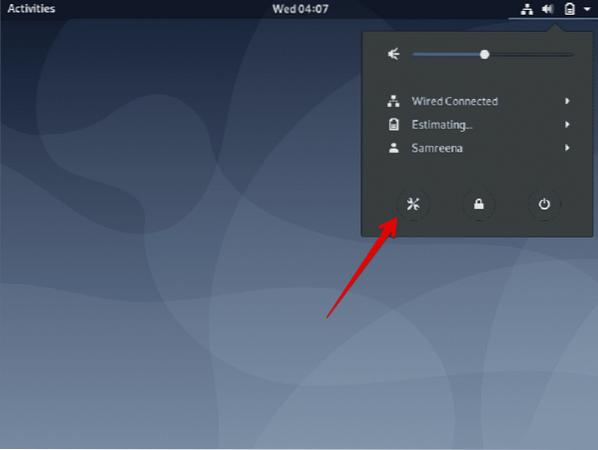
Sekarang, Anda akan memasukkan pengguna kata kunci di bilah pencarian. Anda akan melihat ikon pengguna di hasil pencarian pilih dan buka open.
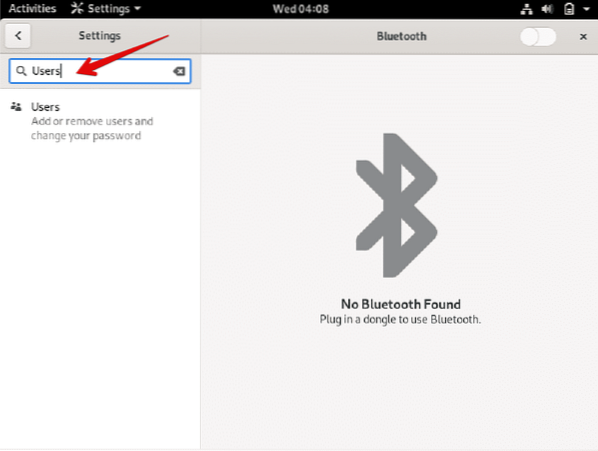
Klik tombol buka kunci untuk membuat pengguna baru.
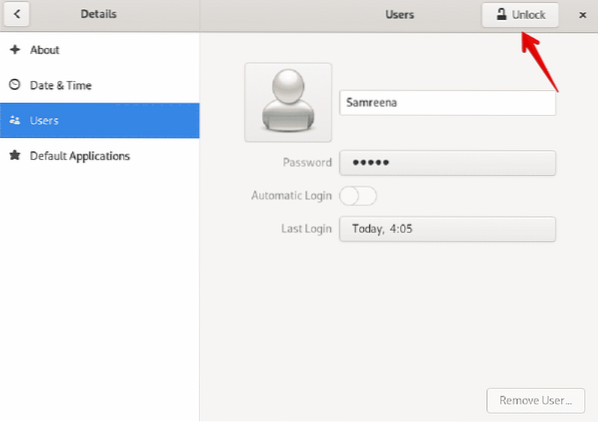
Anda harus memasukkan kata sandi login pengguna saat ini dan klik 'Otentikasi' sebagai berikut: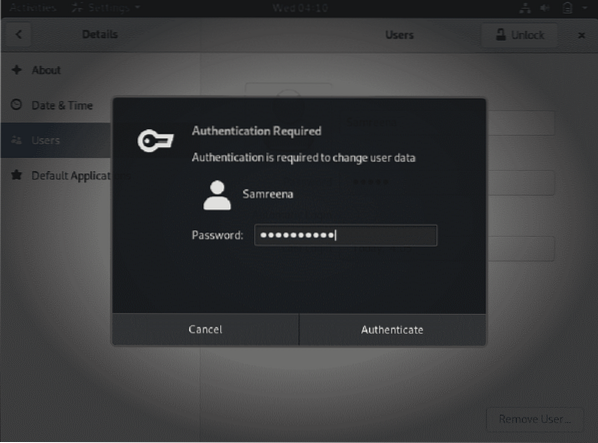
Sekarang, jendela berikut akan ditampilkan. Klik tombol 'AddUser' sebagai berikut:
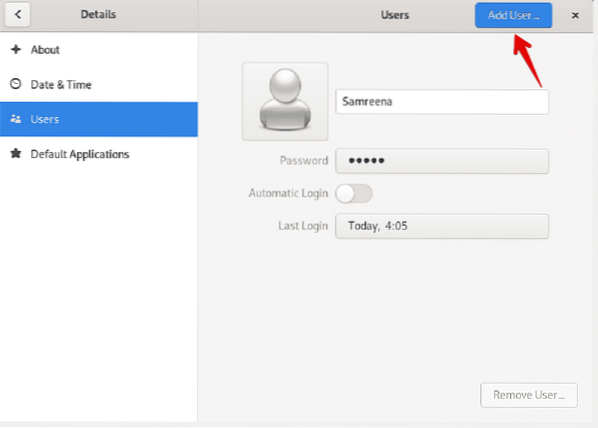
Dialog berikut akan muncul di mana Anda akan memasukkan informasi pengguna baru seperti jenis akun, Nama Lengkap, Nama pengguna, dan kata sandi jika Anda ingin mengatur sekarang. Masukkan informasi pengguna dan klik tombol 'Tambah'.
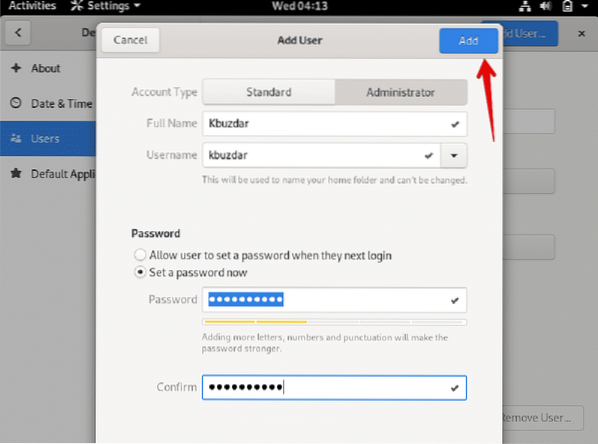
Di jendela berikut, Anda dapat melihat pengguna baru bernama 'Kbuzdar' telah berhasil dibuat.
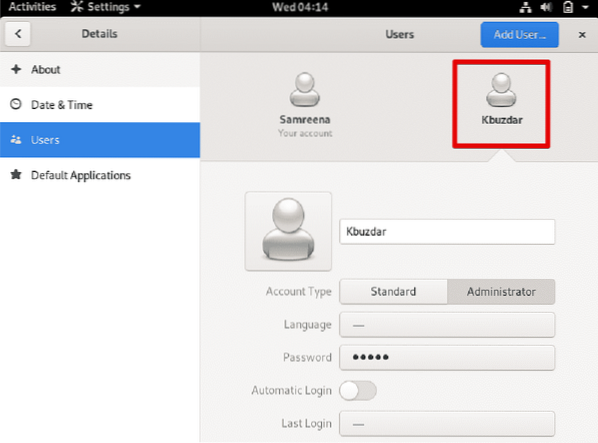
Menambahkan pengguna baru di Debian 10 menggunakan metode baris perintah
Untuk menambahkan pengguna baru pada sistem operasi Debian 10 menggunakan baris perintah, Anda perlu membuka terminal. Anda dapat mengakses aplikasi terminal melalui bilah pencarian aplikasi. Klik 'Aktivitas' yang terletak di sudut kiri atas desktop Debian 10 dan ketik terminal di bilah pencarian. Anda akan memilih aplikasi terminal gnome sederhana dari semua hasil tampilan sebagai berikut:
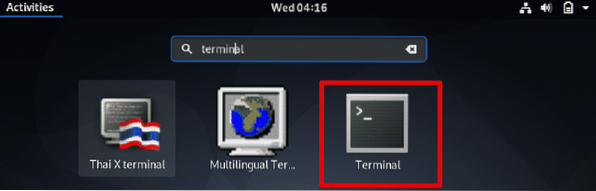
Sekarang, buat pengguna baru di Debian 10 menggunakan sintaks perintah berikut:
$ sudo adduser nama penggunaMisalnya, jika kita ingin membuat user baru bernama 'karim' maka perintahnya akan diubah menjadi bentuk berikut:
$ sudo adduser karim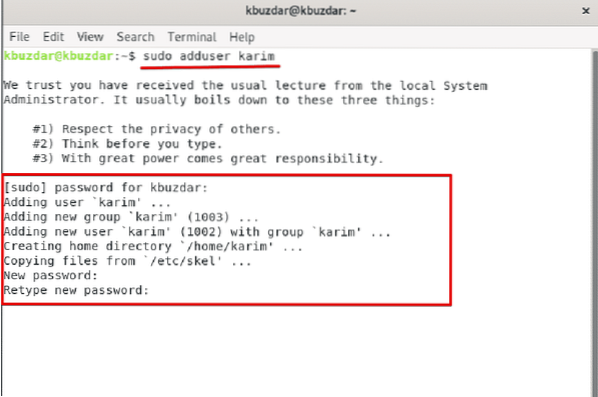
Saat Anda menjalankan perintah di atas, Anda akan diminta memasukkan kata sandi sudodo. Ketik kata sandi dan tekan Enter. Setelah melakukan itu, pengguna baru akan ditambahkan ke sistem Debian Anda. Kemudian, Anda akan mengatur kata sandi untuk pengguna baru dan mengetik ulang kata sandi lagi.
Pemberitahuan akan ditampilkan di terminal bahwa 'kata sandi berhasil diperbarui'. Sekarang, Anda perlu memasukkan informasi tentang pengguna seperti nama lengkap, nomor kamar, telepon kantor, telepon rumah, dan lainnya. Anda akan diminta untuk memilih Y/T. Jika Anda telah memberikan semua informasi yang benar, Anda akan menekan 'y' dan tekan Enter.
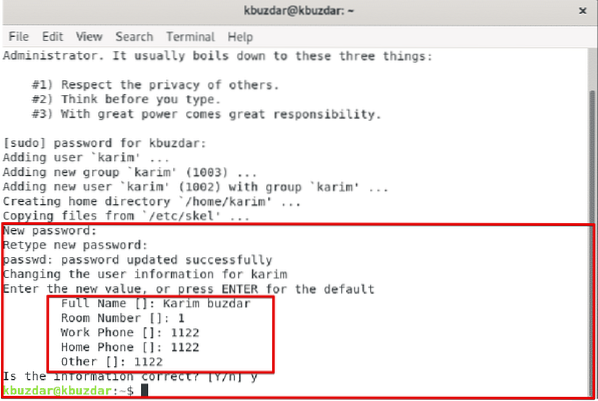
Anda juga dapat memverifikasi bahwa pengguna telah berhasil diperbarui di Debian 10 dengan mengakses bagian manajemen pengguna sebagai berikut:
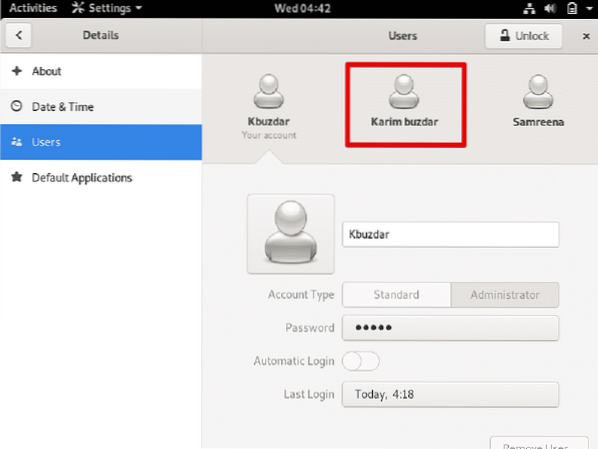
Anda juga dapat memberikan izin kepada pengguna yang baru dibuat menggunakan baris perintah. Misalnya, jika Anda telah membuat pengguna Standar dan Anda ingin menjadikan Administrator atau menetapkan hak sudo untuk pengguna baru sekarang. Kemudian, dengan menggunakan sintaks perintah berikut, Anda dapat menjadikan pengguna yang ada sebagai administrator:
$ sudo usermod -aG sudo nama penggunaMisalnya, jika Anda ingin menetapkan hak sudo untuk pengguna baru 'karim'. Kemudian, perintah akan diubah dalam bentuk berikut:
$ sudo usermod -aG sudo karim
Sekarang, pengguna baru juga dapat melakukan tugas administratif.
Dalam artikel ini, Anda telah mempelajari cara membuat pengguna baru di Debian 10 menggunakan metode baris perintah dan melalui GUI. Selain itu, Anda juga belajar cara menjadikan administrator sebagai pengguna yang sudah ada. Saya harap Anda menyukai artikel ini.
 Phenquestions
Phenquestions


